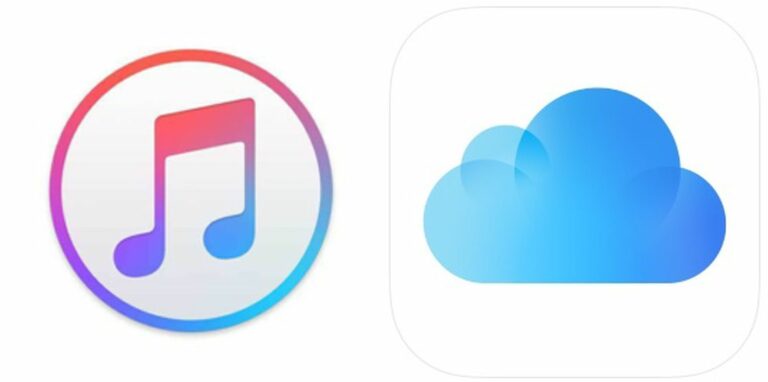Comment sauvegarder votre iPhone et iPad
La création d’une sauvegarde iPhone ou iPad devrait être une routine pour la plupart des utilisateurs, car il s’agit d’un processus simple et du moyen le plus simple de récupérer des données si votre appareil est remplacé, perdu ou volé.
Il existe deux types de sauvegardes disponibles pour les utilisateurs iOS. Les sauvegardes iCloud sont automatiquement cryptées et stockées dans le cloud, et vous pouvez les créer et les utiliser partout où vous disposez d’une connexion Wi-Fi. Les sauvegardes iTunes, en revanche, sont créées et stockées sur votre Mac ou PC, le cryptage est facultatif et vous devez connecter l’appareil à l’ordinateur pour le restaurer.
Comment créer une sauvegarde iCloud
- Connectez votre appareil iOS à un réseau Wi-Fi.
- Commencez d’installation application.
- Cliquez sur votre nom dans la bannière supérieure.
- robinet iCloud.
- robinet Sauvegarde iCloud.
- basculer Sauvegarde iCloud Passez en position verte ON.
- robinet Sauvegarder maintenant et attendez que le processus soit terminé.
Lorsque vous activez le commutateur à côté de iCloud Backup, votre appareil sauvegarde automatiquement tous les jours tant que l’écran de votre appareil est déverrouillé et connecté à une source d’alimentation et à un réseau Wi-Fi. Assurez-vous également que vous disposez de suffisamment d’espace libre dans « iCloud » pour la sauvegarde. iCloud est livré avec 5 Go de stockage gratuitement, mais la plupart des utilisateurs le consommeront rapidement. Heureusement, les plans avec 50 Go de stockage commencent à seulement 0,99 $.
Comment créer une sauvegarde iTunes
Les instructions étape par étape suivantes sur la création d’une sauvegarde iTunes sont disponibles pour iPhone, mais également pour iPad et iPod touch. La deuxième série d’étapes vous montre comment archiver les sauvegardes en cas de besoin.
- Connectez votre appareil iOS à votre Mac ou PC avec un câble Lightning vers USB.
- Ouvrez iTunes.
- Cliquez sur l’icône de l’appareil dans le menu supérieur gauche.
- Sous Sauvegarde, cliquez sur cet ordinateur.
- Chèque Crypter la sauvegarde de l’iPhone Cochez la case si vous souhaitez sauvegarder vos identifiants de connexion et toutes les données de santé et HomeKit.
- Cliquez sur Sauvegarder maintenant et attendez que le processus de sauvegarde soit terminé. Cela prend environ cinq minutes, selon ce qui est installé sur votre iPhone.
Sauvegarde des archives
Les sauvegardes iTunes archivées préservent l’état actuel de l’appareil iOS et l’empêchent d’être accidentellement écrasé par des sauvegardes ultérieures. Par exemple, si vous souhaitez installer une version bêta publique d’iOS, il est utile de créer une sauvegarde d’archive, car si quelque chose ne va pas avec la version bêta, vous pouvez l’utiliser pour restaurer votre appareil vers une version précédente du système d’exploitation. Les étapes suivantes vous montrent comment archiver une sauvegarde iTunes créée à l’aide des étapes précédentes.
- Cliquez sur iTunes -> Comme… Dans la barre de menus macOS.
- Cliquez sur équipement Étiquette.
- Faites un clic droit (ou Ctrl-clic) sur la nouvelle sauvegarde et sélectionnez dossier dans le menu déroulant contextuel.
Les sauvegardes doivent être effectuées régulièrement. Si vous utilisez « iCloud », cela se fera automatiquement, mais si vous utilisez iTunes, assurez-vous de lancer une sauvegarde toutes les deux semaines afin de ne pas perdre de données importantes.